如何将双面打印的扫描成pdf格式 pdf文档双面打印步骤
如何将双面打印的扫描成pdf格式,如今随着科技的不断发展,电子文档的使用已经成为我们生活中不可或缺的一部分,而在日常办公或学习中,我们经常会遇到需要将双面打印的纸质文件转换成PDF格式的情况。为了节约资源并方便存储与传输,将双面打印的文件扫描成PDF文档是一个理想的选择。在本文中我们将介绍如何简单快捷地实现这一目标,让您轻松掌握PDF文档双面打印的步骤。
方法如下:
1.最简单的方法,就是直接利用浏览器打开PDF文档。将鼠标移动到浏览器页面窗口右上角,找到“打印”按钮点击。

2.此时将弹出“打印”窗口, 如图所示,点击“首选项”按钮进入。
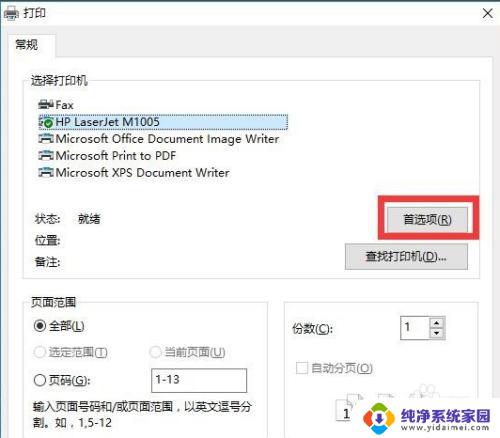
3.待打开“打印首选项”窗口后,切换到“完成”选项卡。在“文档选项”栏目中勾选“双面打印”项,点击“确定”按钮。
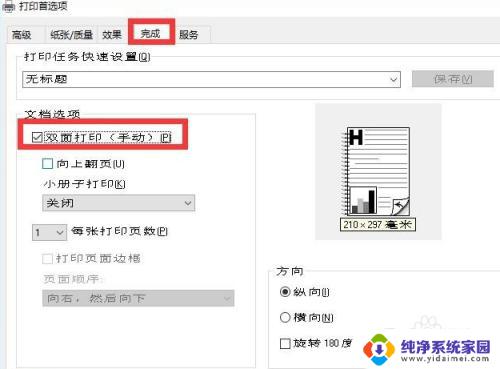
4.最后点击“打印”按钮,就可以对当前PDF文档进行打印操作了。
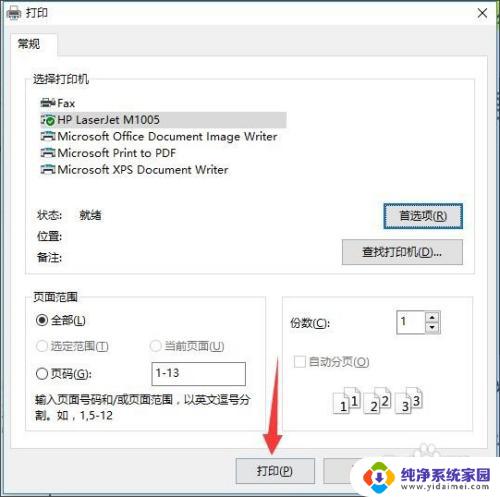
5.对于不具有双面打印的设备,待完成单面的打印操作后,将弹出如图所示的提示。在此直接根据提示将单面打印纸放入即可实现双面打印。
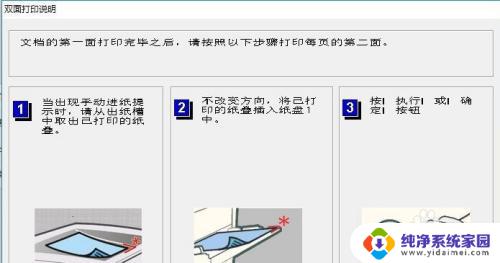
6.当然,有时我们可能需要对PDF文档本身的页面进行调整或删除操作。针对此类情况,我们可以借助相关PDF编辑器来实现。如图所示,点击“文档”-“删除页面”项即可实现。
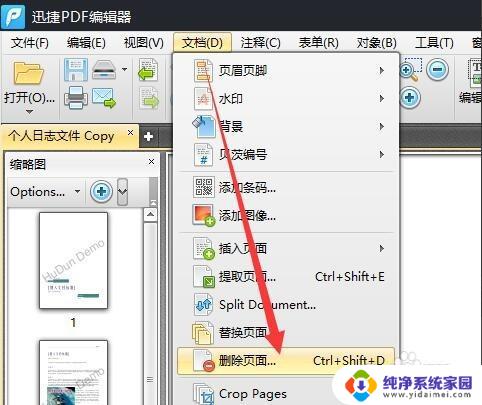
7.当然,还有一种快速删除特定页面的方法,就是通过“页面缩略图”面板来实现。
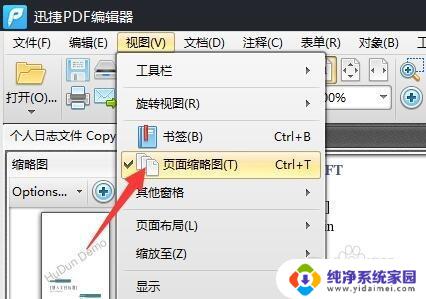
8.从打开的“页面缩略图”窗口中,只需要右击对应的页面。即可实现对页面的所有操作,其中包括“删除页面”\“插入页面”等操作。
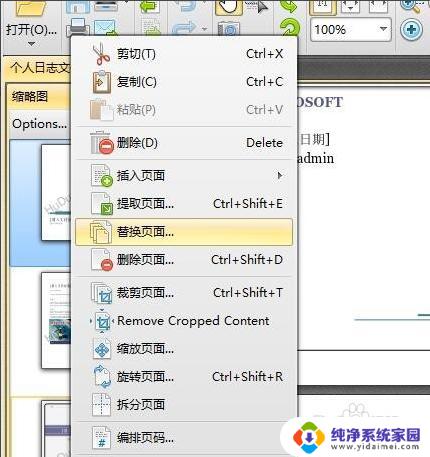
以上就是如何将双面打印的扫描文档转换成PDF格式的全部内容,如果您遇到类似问题,可以按照本文提供的方法进行解决。
如何将双面打印的扫描成pdf格式 pdf文档双面打印步骤相关教程
- pdf可以打双面的吗 双面打印pdf文档的步骤和设置
- pdf能打印预览吗 pdf文档双面打印步骤
- 如何将扫描文件变成pdf 如何将扫描文件保存为PDF格式
- 打印界面如何保存成pdf 打印另存为PDF的步骤
- 打印机突然不能双面打印了怎么回事 打印机PDF文件无法双面打印
- 打印机怎么设置双面扫描 如何在KONICA MINOLTA打印机上设置双面扫描
- 打印机不支持双面打印,怎么打印双面 如何让不具备双面打印功能的打印机实现双面打印
- 扫描的文件如何转换成pdf格式 如何将扫描的图片转换成PDF文件
- 文档打印怎么正反面打印 打印机如何实现双面打印功能
- 双面打印咋设置 打印机双面打印设置步骤
- 笔记本开机按f1才能开机 电脑每次启动都要按F1怎么解决
- 电脑打印机怎么设置默认打印机 怎么在电脑上设置默认打印机
- windows取消pin登录 如何关闭Windows 10开机PIN码
- 刚刚删除的应用怎么恢复 安卓手机卸载应用后怎么恢复
- word用户名怎么改 Word用户名怎么改
- 电脑宽带错误651是怎么回事 宽带连接出现651错误怎么办